ChemDraw19破解版是一款深耕科研绘图领域多年的专业生物化学研究工具,其功能性之强大,可以毫不夸张的说是目前最好的科研软件之一,专门为科研人员而特别打造,备受广大的化学家和生物学家们的青睐。凭借着多年的经验积累,该软件在化学和生物领域拥有非常深的造诣,它可以轻松地将的各种异常复杂的模型结构以立体化的形式呈现在每一位科学家的面前,帮助科学家们轻松地解决需要耗费大量人力精力才能够解决的问题,提高科研效率。ChemDraw19中还拥有超多的生物模板工具,分子化合物结构图形等一应俱全,不管你需要什么样的模型,它都能够为你轻松的提供出来,让你不再需要的浪费时间去建模了。本次版本新增了chembio 3D模块以及chemfinder模块,让分子观察变得更加细致,欢迎有需要的小伙伴们前来下载哦。
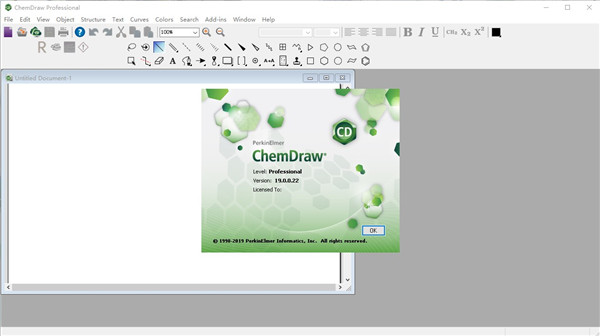
ChemDraw19破解版安装教程
1、解压从本站下载的压缩包,得到如下文件

2、双击cos19.0.exe,并依据提示进行安装,
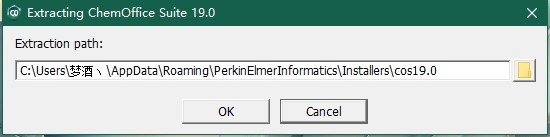
3、到这里会提示让用户们输入信息,我们需要点击quit退出即可,然后继续安装
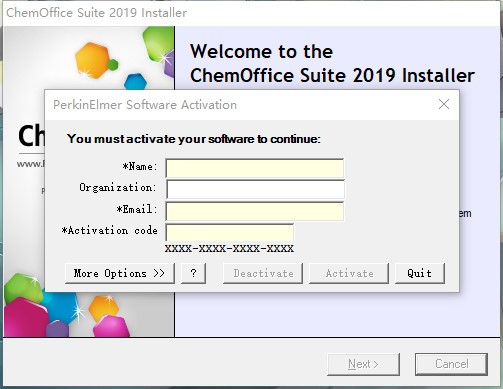
4、选择安装路径
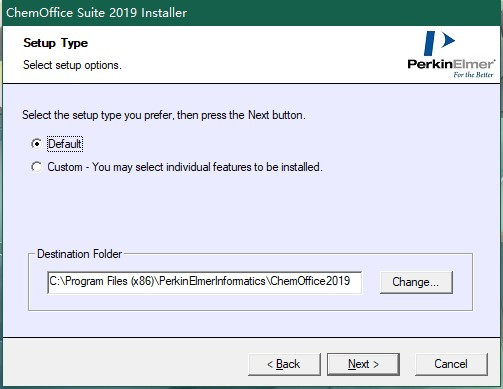
5、安装完成,点击finish退出安装向导
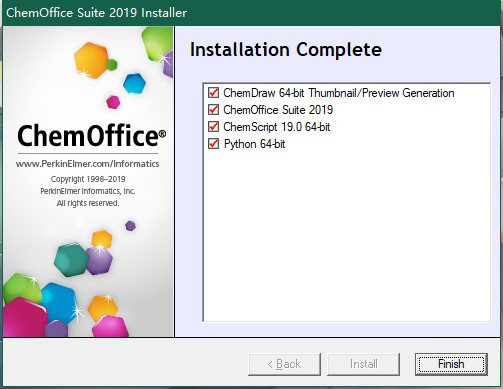
6、将Crack下的破解补丁复制到软件安装目录
默认的安装目录为:C:Program Files (x86)PerkinElmerInformaticsChemOffice2019
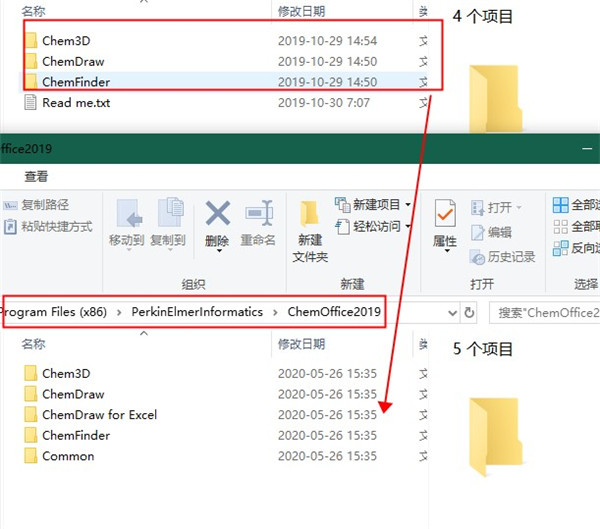
7、启动软件便可无限制使用,以上便是该款软件的破解流程
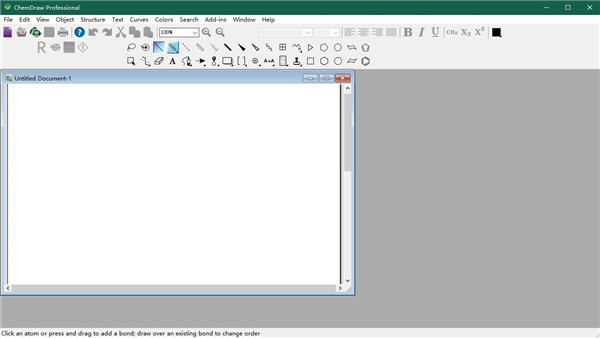
<br /
软件特色
1、作为专业的化学绘图工具
备受化学家和生物学家青睐的专业化学绘图工具,能够快速有效的处理立体化学问题。
2、预测数据属性、生成光谱
科学家使用ChemDraw Professional来预估数据的属性,能够节约时间并且提高数据的准确性。
3、化合物快速搜索命名功能
化学家能够用软件绘制并且提交SciFinder化合物和反应直接搜索,不管是什么化学类型或者结构类型,都可以准备找到,节约时间。
4、便捷的科研交流工具
使用生物模板创建生动形象的插图和细胞通路,方便快捷地进行科研交流。
chemdraw19新功能
1、绘制化学结构和文字标记
化学结构的绘制包括固定键的长度、角度的绘制,以及楔键、碳氢长链、双键的绘制。利用文本工具,在希望处单击即可建立文字标记, 在工具栏Text下拉菜单中,可以改变字体、字形以及字号。
2、绘制轨道和符号
点击轨道工具会出现一系列子目录,可以选择绘制各种轨道。点击符号工具即可沿Z轴向平面外伸,在对应原子附近定位阳离子阴离子符号,当出现反色的小方块时点击,表示带电的基团。
3、简便输入结构式
化学结构式包括无机结构式、有机结构式、反应物、产物、箭头、反应条件、文本框、阴影框等。例如绘制一个复杂环结构,选择环己烷、键工具,单击生成新的单双键,这样就绘制出一个完整的复杂环结构。
4、绘制装置图
支持绘制装置图,包括化学和生物装置图,其中的Clipware part 1和part 2模板库下包含大量的仪器设备图形,选择所需要的组件,点击即可应用。
四大特点
1、作为专业的化学绘图工具
chemdraw19破解版,备受化学家和生物学家青睐的专业化学绘图工具,能够快速有效的处理立体化学问题。
2、预测数据属性、生成光谱
科学家使用本软件来预估数据的属性,能够节约时间并且提高数据的准确性。
3、化合物快速搜索命名功能
化学家能够用软件绘制并且提交SciFinder化合物和反应直接搜索,不管是什么化学类型或者结构类型,都可以准备找到,节约时间。
4、便捷的科研交流工具
使用生物模板创建生动形象的插图和细胞通路,方便快捷地进行科研交流。
快捷键
为了尽量提高工作效率软件提供许多快捷键,今天我为大家推荐五组快捷键,这五组快捷键不一定是chemdraw19破解版软件最常用的,但都是最重要的,掌握了它们你就离高手不远了!
1、缩放工作区。
图中红框中四个数字——100%、150%、75%、37%。它们分别自上而下对应键盘的“F5”、“F7”、“F8”、“F6”四个按钮。
F5,显示工作区的实际尺寸,也就是100%的尺寸。
F7,放大当前视图,在当前视图为100%时,每按一次F7键,视图依次放大为:150% -> 200% -> 400% -> 600% -> 800%。
F8,缩小当前视图,在当前视图为100%时,每按一次F8键,视图依次缩小为:75% -> 50% -> 25% -> 12%。
F6,显示文档尺寸,按F6键会显示整个文档区。
2、Ctrl+Shift。
将一组图形中的全部或若干个复制出来。首先,用框选工具选中要复制的图形,按住键盘的“Ctrl+Shift”键,鼠标移到任意图形上,当鼠标箭头显示“小手”时,左键单击拖动指定位置,松开鼠标就完成了复制图形的功能。
3、Ctrl+Alt+N。
使用这个快捷键,可以快速给分子式添加名称。步骤为:选择工具栏的“框选工具”,选中要添加名称的分子式,按下快捷键(Ctrl+Alt+N),系统就会自动为选中的分子式添加名称。
4、Ctrl+Shift+K或X。
红框内的为“Ctrl+Shift+K”的效果,它的作用是调整分子式的角度和键长,并将反应组合起来。绿框内的为“Ctrl+Shift+X”的效果,与前面相反,它的作用是清理分子式,并且将反应拆分开来。
5、自动合并(Ctrl+J)
按住Shift键,选择两个分子需要连接的键,在键盘上按“Ctrl+J”,两个分子式就会自动在这两点(红箭头所指)处合并。
常见问题
1、ChemDraw19如何调整结构布局?
Object菜单的Distribute下拉菜单中有两个实用的分布命令,选择其中一个可以水平(Horizontally)或垂直(Vertically)等距离地分布物体。方法如下:
1)、首先选择需要分布的结构图形
2)、从Object菜单的Distribute子菜单中,选择Vertically或Horizontally。此时结构图形之间的距离分布相等。结构图形中最右和最左边(或者最上和最下)的位置保持不变
2、中如何调整尺寸结构?
1)一般调整:按住箭头伸缩就可以了,伸缩的时候比例会发生变化。
2)拉曲被选结构:选择需要拉曲的结构,按住Shift键+尺寸调节柄,沿水平或者垂直方向拉长或者缩短结构。
3)按照指定大小变化结构大小:选择要调整尺寸的结构,双击尺寸调节柄,出现一对话框,输入需要键大小或缩小放大比例,按Scale按钮就可以了。
ChemDraw19使用教程
1、先看整体的布局。分为菜单栏、通用工具栏、文本工具栏、绘图工具栏。
2、然后我们详细来了解具体的部分。先看看绘图工具栏--最常用最重要的工具栏。绘图栏包括了所有我们画化学结构式需要的结构,所以我们应该要非常的熟悉它。
3、接下来我们来看看基本的一些绘图工具:
(1)常用环系、化学键、碎片工具
(2)绘图、高级工具
(3)透视
(4)化学符号、模板
(5)箭头
4、结构式太大,页面画不下!如何调整页面大小?我们可以按图片里的操作来解决。
5、更改页面长度和宽度的页数
6、输入字符
软件标签 : chemdraw


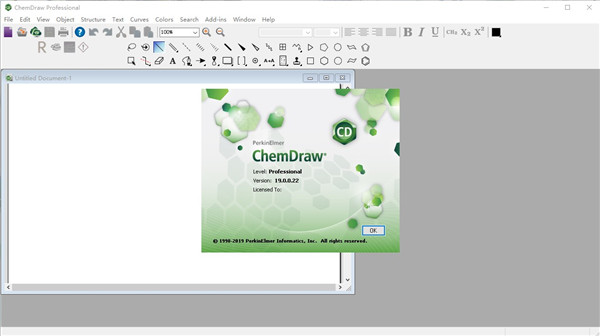

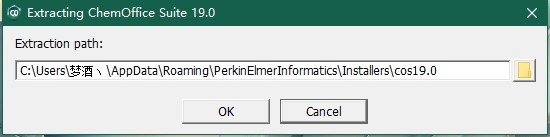
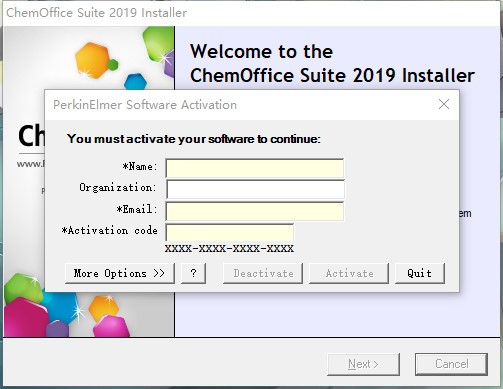
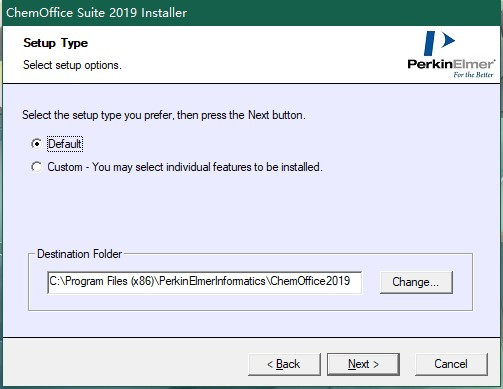
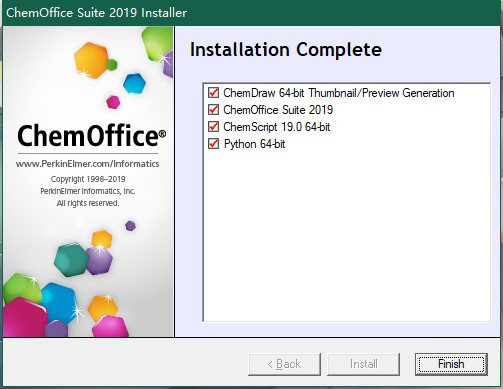
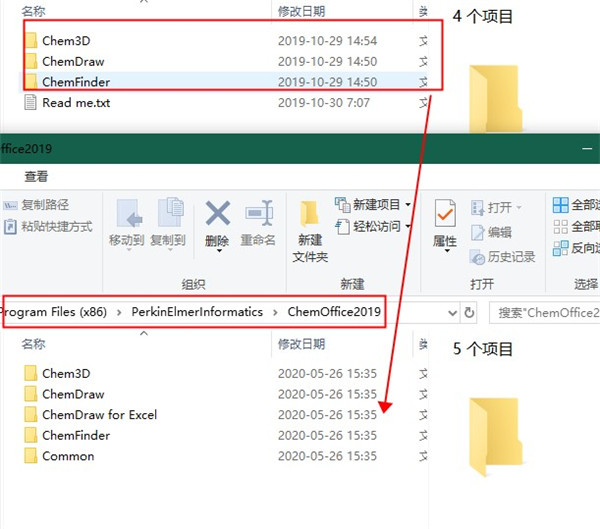
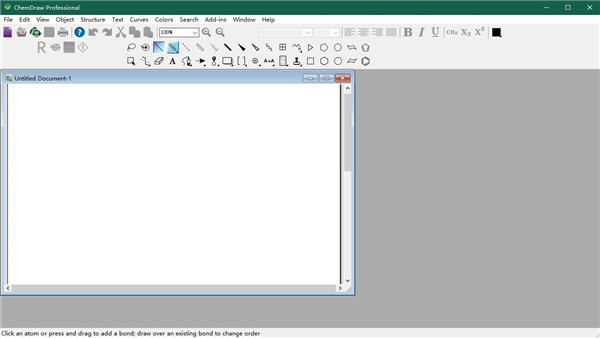 <br /
<br /
0条评论